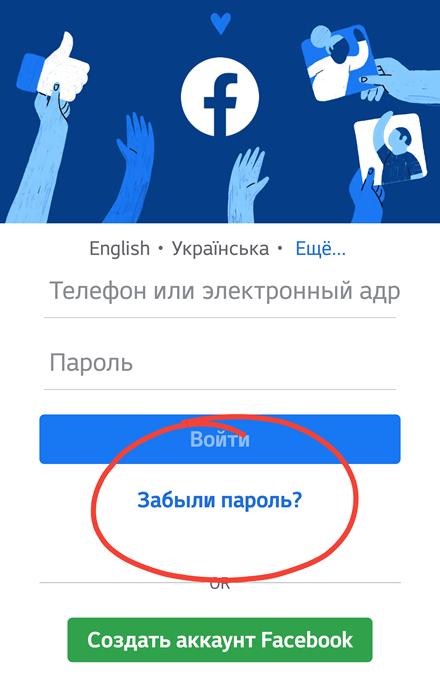После успешного завершения настройки вашего нового смартфона вы загрузили все приложения, которые вы используете чаще всего, включая Facebook. Однако, пытаясь получить доступ к известной социальной сети, вы поняли, что не помните пароль, связанный с вашей учетной записью, и, не зная, как настроить новый ключ доступа и снова получить доступ к своему профилю Facebook, поняли, что вам нужна помощь.
Сегодня ваш счастливый день! В этом руководстве я объясню, как восстановить пароль Facebook, предоставив вам необходимую информацию для установки нового, как со смартфона, с помощью официального приложения социальной сети, так и с компьютера через браузер. В дополнение к подробному описанию процедуры создания нового ключа доступа с использованием данных, связанных с вашей учетной записью, я также буду объяснять, как восстановить ваш пароль без адреса электронной почты или номера телефона.
Тщательно следуя инструкциям, которые я собираюсь вам дать, и пытаясь применить их на интересующем вас устройстве, я заверяю вас, что вы сможете восстановить пароль своей учетной записи Facebook в кратчайшие сроки.
Как восстановить пароль Facebook со смартфона
Восстановление пароля Facebook является простой и быстрой процедурой, которую вы можете легко реализовать на практике, используя приложения социальной сети для устройств Android и iPhone/iPad. Всё, что вам нужно сделать, это взять ваш мобильный телефон, выбрать опцию восстановления пароля, найти свой аккаунт, и создать новый ключ доступа.
Прежде чем предоставить подробную процедуру для установки нового пароля своего профиля, полезно узнать, что для доказательства того, что вы являетесь владельцем рассматриваемой учетной записи, вы должны использовать адрес электронной почты, связанный с последней. Если вы не помните его или больше не можете получить доступ к своей электронной почте, вы можете восстановить пароль Facebook без электронной почты, если привязали мобильный номер к вашей учетной записи.
Чтобы восстановить пароль учетной записи, запустите приложение Facebook и на экране входа нажмите элемент Забыли пароль?
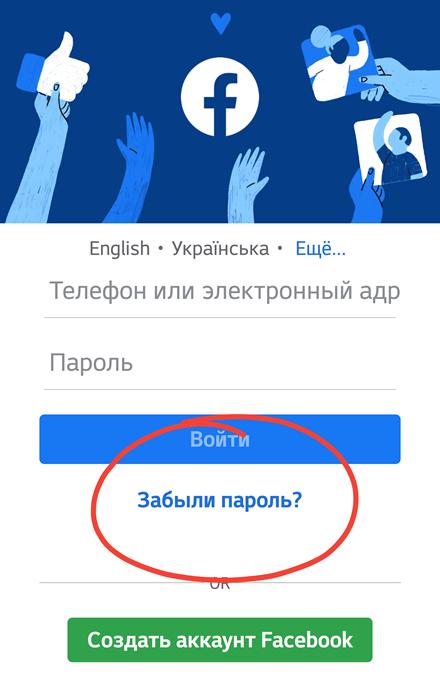
Затем введите адрес электронной почты или номер мобильного телефона, связанный с вашей учетной записью, в поле «Телефон» или «Адрес электронной почты», нажмите кнопку Найти учетную запись и поставьте галочку рядом с опцией вашего аккаунта между «Подтвердить по электронной почте» и «Подтвердить с помощью СМС».
Независимо от вашего выбора, затем впишите 6-значный код подтверждения, который будет отправлен вам по электронной почте или SMS, введите его в поле Введите код и нажмите кнопку Продолжить, чтобы доказать, что вы являетесь владельцем соответствующей учетной записи Facebook.
Теперь выберите, следует ли отключить вашу учетную запись от всех других устройств, на которых вы ранее выполнили вход (опция Отключить меня от других устройств), или чтобы оставить их авторизованными, нажмите кнопку Продолжить и на экране «Создать новый пароль» введите новый ключ доступа, который вы собираетесь использовать для доступа к своей учетной записи. Ещё раз нажмите кнопку Продолжить, чтобы завершить восстановление пароля и войти в свою учетную запись.
Как восстановить пароль Facebook с компьютера
- Если вы хотите восстановить пароль в вашей учетной записи Facebook с компьютера, зайдите на главную страницу социальной сети и выберите опцию Зыбли аккаунт?, в правом верхнем углу.
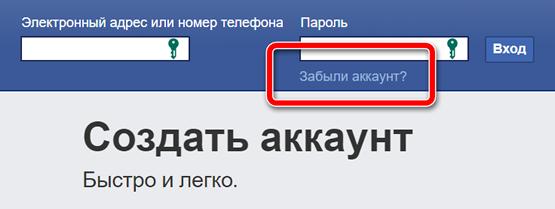
- На экране «Найдите свой аккаунт» введите свой номер телефона в поле «Номер мобильного телефона» и нажмите кнопку Поиск, чтобы найти свой профиль на Facebook. Если, с другой стороны, у вас нет возможности восстановить пароль Facebook по номеру телефона, поскольку вы не связали его со своей учетной записью, вы можете просто использовать свой адрес электронной почты.
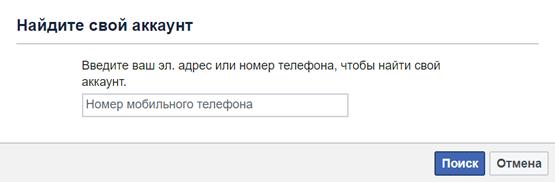
- Либо на главной странице Facebook введите номер телефона или адрес электронной почты, связанный с вашей учетной записью, в поле «Электронная почта» или «Телефон» вверху и введите неправильный пароль в соответствующее поле. В этот момент нажмите кнопку Вход и на появившемся новом экране выберите Забыли пароль?.
- Независимо от процедуры, применяемой на практике, на странице «Сброс пароля» выберите интересующий вас вариант между «Отправить код по SMS» и «Отправить код по электронной почте» и нажмите кнопку Продолжить, чтобы получить 6-значный код подтверждения по SMS или электронное письмо.
- Затем введите соответствующий код в поле «Введите код», нажмите кнопку Продолжить, чтобы подтвердить, что вы являетесь владельцем соответствующей учетной записи, и на новом отображаемом экране создайте новый ключ доступа для своей учетной записи, введя его в поле Новый пароль. Наконец, нажмите кнопку Продолжить, и всё готово.
Вы должны знать, что, нажав на кнопку Пропустить, вместо этого, вы можете получить доступ к вашей учетной записи Facebook без изменения пароля. Тогда вы сможете изменить его в настройках вашего аккаунта, в раздел Защита и доступ, но, чтобы это сделать, необходимо знать текущий пароль.
Как восстановить пароль Facebook без почты и телефона
Если вы не помните пароль своей учетной записи Facebook и у вас больше нет доступа к адресу электронной почты или номеру телефона, связанным с ней, вы будете рады узнать, что можно восстановить пароль Facebook без адреса электронной почты и номера через некоторые надежные контакты, если вы уже указали их в разделе «Защита и доступ» вашей учетной записи.
- На главной страницей Facebook, выберите опцию Забыли аккаунт? введите адрес электронной почты или номер телефона, связанный с вашей учетной записью, в поле «Номер мобильного телефона» и нажмите кнопку Поиск.
- В открывшемся окне нажмите Больше нет доступа?
- На экране Как мы можем с вами связаться? введите адрес электронной почты, к которому вы можете получить доступ, в поле Новый адрес электронной почты и Подтвердите новый адреса электронной почты.
- Нажмите кнопку Продолжить, выберите пункт Показать мои контакты, введите имя и фамилию одного из ваших контактов в поле Имя контакта и нажмите на кнопку Подтверждения, чтобы увидеть список доверенных друзей.
- Свяжитесь с каждым пользователем, указанным в списке, и попросите посетить адресу facebook.com/recover и сообщить 4-значный код, который они видят на экране.
- Как только вы получите код безопасности от каждого друга, которого указали в качестве доверенного контакта, введите его в поля ввода кода, нажмите кнопку Продолжить и установите новый пароль для своей учетной записи, указав его в соответствующем поле.
- Наконец, снова нажмите кнопку Продолжить, откройте ящик электронной почты, указанный выше, найдите письмо, отправленное Facebook, и нажмите на содержащуюся в нём ссылку, чтобы получить доступ к своей учетной записи и завершить восстановление пароля.
Как восстановить украденный пароль Facebook
Вы переживаете, что какой-то злоумышленник захватил вашу учетную запись Facebook и изменил пароль? В этом случае все, что вы можете сделать, это сообщить о своей учетной записи как о скомпрометированной и следовать указаниям, предоставленным Facebook, чтобы попытаться восстановить её.
Если у вас нет доступа к вашей учетной записи и вашей целью является восстановить украденный пароль Facebook, перейдите на страницу Сообщите о скомпрометированной учетной записи в Facebook, выберите В мой аккаунт без разрешения входили и нажмите кнопку Продолжить.
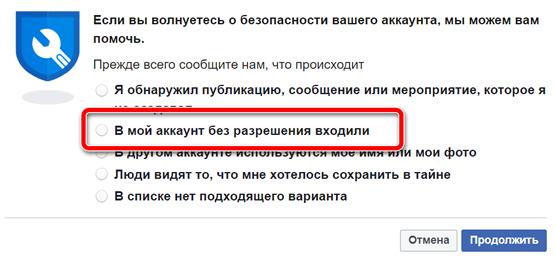
На этом этапе введите номер мобильного телефона или адрес электронной почты, связанный с учетной записью, которую необходимо восстановить, в поле Номер мобильного телефона и нажмите кнопку Поиск, чтобы найти свою учетную запись.
На появившемся новом экране введите последний пароль, связанный с вашей учетной записью, который вы помните, в поле «Текущий или предыдущий пароль» и нажмите Продолжить: если пароль для вашей учетной записи был изменен, вы увидите сообщение Вы ввели устаревший пароль.
В этом случае нажмите кнопку Защитить мою учетную запись и выберите один из вариантов «Отправить код по электронной почте» или «Отправить код через SMS», чтобы получить код подтверждения, необходимый для установки нового пароля вашей учетной записи. Сделав свой выбор, нажмите кнопку Продолжить, получите отправленный вам код, введите его в поле «Введите код» и снова нажмите кнопку Продолжить.
Наконец, в окне Введите новый пароль, введите новый пароль, который будет использоваться для доступа к вашей учетной записи Facebook и нажмите на кнопку Продолжить, чтобы восстановить доступ к украденной учетной записи Facebook.
В следующий момент я рекомендую перейти в Настройки учетной записи, найти раздел Безопасность и вход → Авторизованные входы и завершить все активные сеансы.